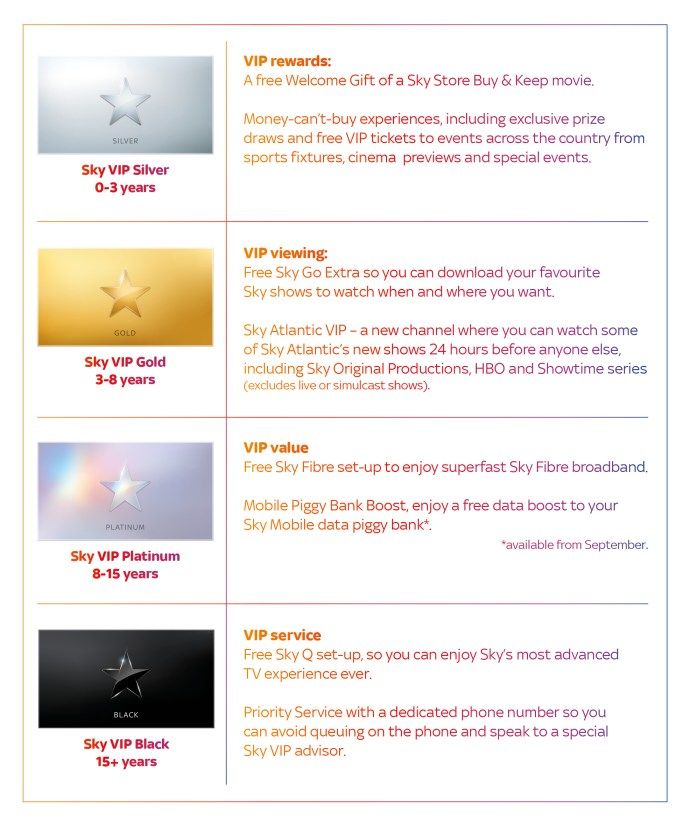আপনি কি কখনও আপনার আইফোনের দিকে তাকিয়েছেন, একটি বার্তা বিজ্ঞপ্তি দেখেছেন, কিন্তু তারপরে নতুন বার্তাটি খুঁজে পাচ্ছেন না? সিদ্ধান্তে আস; আপনি সম্ভবত বিজ্ঞপ্তির শব্দও শুনতে পাননি। ফ্যান্টম বার্তা রহস্য সাধারণত ঘটে যখন আপনি পড়া শেষ বার্তার বিজ্ঞপ্তিটি পরিষ্কার না হয়।

এটি একটি বড় চুক্তি বলে মনে হতে পারে না, তবে এটি ব্যাহত হতে পারে। আপনি ভাবতে পারেন যে আপনি গুরুত্বপূর্ণ কিছু মিস করেছেন, যেখানে এটি কেবলমাত্র একটি সংখ্যা যা কিছু নির্দেশ করে না।
যদিও আপনি একটি গোষ্ঠী কথোপকথনে একটি বার্তা মিস করতে পারেন, তবে সম্ভবত আপনি একটি iOS বাগ নিয়ে কাজ করছেন। এই সমস্যাটি হতাশাজনক হতে পারে, কিন্তু আপনি এটি ঠিক করার জন্য বিভিন্ন উপায় চেষ্টা করতে পারেন।
কোন বার্তা না থাকলে কীভাবে বার্তা বিজ্ঞপ্তি থেকে মুক্তি পাবেন
প্রথম পদক্ষেপটি হল আপনি মেসেজ অ্যাপের কোনো কথোপকথনে কোনো বার্তা মিস করেছেন কিনা তা ভালোভাবে পরীক্ষা করা। আপনি যদি সম্পূর্ণরূপে আপ টু ডেট হন, তাহলে আমরা সম্ভাব্য সমাধানগুলি নিয়ে যেতে পারি।
বার্তা অ্যাপ বন্ধ করুন
একটি অ্যাপ অনেক কারণে প্রতিক্রিয়াহীন হয়ে উঠতে পারে এবং কখনও কখনও এটি অপারেটিং সিস্টেমে একটি ত্রুটি। আপনি এটিকে আবার বন্ধ এবং খুলে দিয়ে আবার কাজ শুরু করতে বাধ্য করতে পারেন। এটি কীভাবে করবেন তা এখানে:
- আপনি হোম স্ক্রিনে আছেন তা নিশ্চিত করুন এবং তারপরে নীচে থেকে উপরে সোয়াইপ করুন এবং স্ক্রিনের মাঝখানে বিরতি দিন।
- মেসেজ অ্যাপ খুঁজে পেতে যেকোনো দিকে সোয়াইপ করুন।

- একবার আপনি এটি খুঁজে পেলে, এটি বন্ধ করতে আলতো চাপুন এবং সোয়াইপ করুন৷

- বার্তা অ্যাপ খুলুন।

এই পদক্ষেপগুলি iPhone X এবং নতুন মডেলগুলিতে প্রযোজ্য৷ পুরোনো আইফোনগুলিতে, হোম স্ক্রিনে সোয়াইপ করার পরিবর্তে, হোম বোতামে ডাবল-ক্লিক করুন। শেষ দুটি ধাপ একই।
আপনার আইফোন রিস্টার্ট করুন
যদি অ্যাপটি বন্ধ করা কৌশলটি না করে তবে আপনি আপনার ফোন পুনরায় চালু করার চেষ্টা করতে পারেন। প্রায়শই অবর্ণনীয় সমস্যা যেমন এটি একটি সাধারণ রিবুট দ্বারা সমাধান করা হয়। আপনার যদি একটি iPhone X/11/12/13 থাকে তবে আপনার ডিভাইসটি কীভাবে পুনরায় চালু করবেন তা এখানে রয়েছে:
- যতক্ষণ না আপনি স্লাইডারটি দেখতে পাচ্ছেন ততক্ষণ সাইড বোতাম এবং যেকোনো ভলিউম বোতাম টিপুন এবং ধরে রাখুন।

- স্লাইডারটি টেনে ডিভাইসটি বন্ধ করুন এবং এটি চালু করার আগে কমপক্ষে 30 সেকেন্ড সময় দিন।

- আপনি আবার পাশের বোতাম টিপে আপনার ডিভাইসটি চালু করতে পারেন।

আপনার যদি একটি পুরানো আইফোন থাকে, আপনি স্লাইডারটি দেখতে না পাওয়া পর্যন্ত সাইড বোতাম টিপে এবং ধরে রেখে আপনার ডিভাইসটি পুনরায় চালু করুন।
মরিচায় সরঞ্জামগুলি কীভাবে মেরামত করবেন
বার্তা বিজ্ঞপ্তি বন্ধ করুন
আরেকটি সম্ভাব্য সমাধান হল বন্ধ করা এবং তারপর বার্তা বিজ্ঞপ্তি সেটিংস চালু করা। এটি আইকনের উপরের নম্বরটি লাফিয়ে সরিয়ে সমস্যার সমাধান করতে পারে। এটি চেষ্টা করার মতো একটি দ্রুত সমাধান। এখানে অনুসরণ করার পদক্ষেপ আছে:
- আপনার আইফোনে সেটিংস অ্যাপ খুলুন।

- বিজ্ঞপ্তি এবং তারপর বার্তাগুলিতে যান।

- টগলটিকে অন থেকে অফ এবং বিপরীতে সরান৷

বিজ্ঞপ্তিটি সরানো হয়েছে কিনা তা দেখতে অ্যাপটি পরীক্ষা করুন।
আইক্লাউড দিয়ে আপনার ডিভাইস পুনরুদ্ধার করুন
কখনও কখনও, এই ক্রমাগত এবং বেশ বিরক্তিকর সমস্যাটির কাছে যাওয়ার সর্বোত্তম উপায় হল বার্তাগুলি সম্পূর্ণরূপে পুনরুদ্ধার করে শুরু করা। আপনার আইফোন যদি বার্তা সহ সমস্ত সামগ্রীর ব্যাক আপ করার জন্য সেট আপ করা থাকে তবে iCloud ব্যাকআপ সম্ভবত অপঠিত বার্তাগুলির বিজ্ঞপ্তি মুছে ফেলার সবচেয়ে নিশ্চিত উপায়। আপনার আইফোনটিকে কীভাবে সম্পূর্ণরূপে রিসেট করবেন তা এখানে:
- সেটিংস অ্যাপ চালু করুন এবং জেনারেলে যান।

- নীচে স্ক্রোল করুন এবং রিসেট নির্বাচন করুন, তারপরে সমস্ত সামগ্রী এবং সেটিংস মুছুন।

- আপনি প্রথমে বিষয়বস্তু ব্যাক আপ করতে চান কিনা তা জিজ্ঞাসা করে একটি পপ-আপ বার্তা উপস্থিত হবে। ব্যাকআপ তারপর ইরেজ বিকল্পে ট্যাপ করুন।
- ডিভাইসটিকে ফ্যাক্টরির অবস্থায় রিসেট করতে কয়েক মিনিট সময় লাগবে। এটি হয়ে গেলে, আপনাকে iCloud ব্যাকআপ থেকে পুনরুদ্ধার নির্বাচন করতে বলা হবে।
- আপনার iCloud অ্যাকাউন্টে সাইন ইন করুন এবং আপনি কোন ব্যাকআপগুলি পুনরুদ্ধার করতে চান তা চয়ন করুন৷
আশা করি, অপঠিত বার্তাগুলি দেখানো বিজ্ঞপ্তিটি চলে যাবে। মনে রাখবেন যে আপনার iCloud অ্যাকাউন্টে পর্যাপ্ত স্টোরেজ থাকলেই এই পদ্ধতিটি সম্ভব।
আপনি যদি বার্তা অ্যাপে কথোপকথনের থ্রেড হারাতে আপত্তি না করেন তবে আপনি ব্যাকআপ ছাড়াই সমস্ত বার্তা মুছে ফেলার চেষ্টা করতে পারেন। পুনরায় সেট করার জন্য আপনাকে আবার কিছু অন্যান্য অ্যাপে সাইন ইন করতে হবে।
আপনার আইফোন আপডেট করুন
অবশেষে, আপনার ডিভাইস সর্বশেষ সফ্টওয়্যার ব্যবহার করছে কিনা তা পরীক্ষা করতে ভুলবেন না। iOS আপডেট করার মাধ্যমে, আপনি ভাল জন্য বার্তা বিজ্ঞপ্তি পরিত্রাণ পেতে পারেন.
আপনি একটি আপডেট মিস করতে পারেন কারণ আপনি সিস্টেম বার্তা উপেক্ষা করেছেন, অথবা স্বয়ংক্রিয় আপডেট বৈশিষ্ট্য নিষ্ক্রিয় করা হয়েছে৷ যেভাবেই হোক, আপনার ডিভাইসে iOS-এর আপডেটেড ভার্সন আছে তা নিশ্চিত করার উপায় এখানে দেওয়া হল:
- আপনার আইফোনকে একটি পাওয়ার সোর্স এবং ওয়্যারলেস ইন্টারনেটের সাথে সংযুক্ত করুন।
- সেটিংস মেনুতে যান।

- সাধারণ এবং তারপর সফ্টওয়্যার আপডেট নির্বাচন করুন।

- আপনি যদি দেখেন যে একটি আপডেট উপলব্ধ আছে, তাহলে ডাউনলোড এবং ইনস্টল করুন-এ ট্যাপ করতে ভুলবেন না।

- আপনার পাসকোড লিখুন এবং এখনই ইনস্টল করুন নির্বাচন করুন।

একবার আইফোন আপডেট হয়ে গেলে, বার্তা অ্যাপটি পুনরায় পরীক্ষা করুন। নতুন আপডেটের সাথে বিজ্ঞপ্তি সতর্কতা মুছে ফেলা হতে পারে।
মিথ্যা বার্তা বিজ্ঞপ্তি অপসারণ
আপনি যদি একটি বার্তা বিজ্ঞপ্তি দেখতে পান, আপনি একটি নতুন বার্তা পড়ার আশা করছেন৷ দূরে যেতে অস্বীকার করে এমন একটি বিজ্ঞপ্তি দ্বারা প্রতারিত হওয়া ক্লান্তিকর হয়ে উঠতে পারে। এটা ভুলে যাওয়া সহজ যে আপনার ফোনে এই সমস্যা হচ্ছে; তাই আপনি প্রতিদিন কয়েকবার অপ্রীতিকরভাবে বিস্মিত হচ্ছেন।
অ্যাপটি বন্ধ করার চেষ্টা করুন, বিজ্ঞপ্তিটি বন্ধ করুন এবং প্রথমে আপনার আইফোনটি পুনরায় চালু করুন - সেগুলি হল সহজ সম্ভাব্য সমাধান। কিন্তু যদি এটি কাজ না করে, তাহলে আপনাকে ডেটা ব্যাক আপ করতে হবে এবং iCloud এর সাহায্যে আপনার ফোন রিসেট করতে হতে পারে।
সবশেষে, সর্বদা নিশ্চিত করুন যে আপনি iOS এর সর্বশেষ সংস্করণের সাথে কাজ করছেন, কারণ এই কারণেই বিজ্ঞপ্তিগুলি প্রথম স্থানে সমস্যা হচ্ছে।
আপনি কি কখনও একটি বার্তা বিজ্ঞপ্তি এবং কোন বার্তা ছিল? এ ব্যাপারে আপনি কি করবেন? নিচের মন্তব্য অংশে আমাদেরকে জানান।


















![টুইটারে কেউ আপনাকে নিঃশব্দ করেছে কিনা তা কীভাবে বলবেন [অক্টোবর ২০২০]](https://www.macspots.com/img/twitter/60/how-tell-if-someone-muted-you-twitter.jpg)